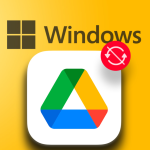Αν το μικρόφωνο στο Chromebook σας δεν λειτουργεί, μπορεί να οφείλεται σε προβλήματα ρυθμίσεων, εφαρμογών ή ακόμα και σε υλικό. Δείτε μερικές από τις καλύτερες επιδιορθώσεις για να το επαναφέρετε σε λειτουργία.
1. Επανεκκίνηση του Chromebook
Μια απλή επανεκκίνηση μπορεί να διορθώσει προσωρινά σφάλματα λογισμικού που επηρεάζουν το μικρόφωνο.
Πώς να το κάνετε:
- Πατήστε στο Ρολόι (κάτω δεξιά).
- Κάντε κλικ στο Απενεργοποίηση και στη συνέχεια ενεργοποιήστε ξανά τη συσκευή.
2. Έλεγχος των ρυθμίσεων ήχου
Βεβαιωθείτε ότι το μικρόφωνο είναι ενεργοποιημένο και ρυθμισμένο σωστά.
Πώς να το κάνετε:
- Μεταβείτε στις Ρυθμίσεις > Ήχος.
- Βρείτε την επιλογή Είσοδος και ελέγξτε αν το μικρόφωνο είναι επιλεγμένο και η ένταση είναι αρκετά υψηλή.
3. Δοκιμή μικροφώνου με άλλη εφαρμογή
Ορισμένες εφαρμογές μπορεί να έχουν προβλήματα με την αναγνώριση του μικροφώνου.
Δοκιμάστε το εδώ:
- Ανοίξτε το Recorder (εγγραφή ήχου) και καταγράψτε ένα σύντομο μήνυμα.
- Αν ακούγεται ο ήχος, το μικρόφωνο λειτουργεί σωστά και το πρόβλημα είναι στην εφαρμογή.
4. Έλεγχος δικαιωμάτων μικροφώνου
Μερικές εφαρμογές ενδέχεται να μην έχουν πρόσβαση στο μικρόφωνο.
Πώς να το κάνετε:
- Μεταβείτε στις Ρυθμίσεις > Απόρρητο & ασφάλεια > Δικαιώματα ιστότοπων.
- Βεβαιωθείτε ότι το μικρόφωνο είναι ενεργοποιημένο για την εφαρμογή που θέλετε.
5. Εκκαθάριση δεδομένων και επανεγκατάσταση εφαρμογής
Αν το πρόβλημα εμφανίζεται μόνο σε μια συγκεκριμένη εφαρμογή, δοκιμάστε να διαγράψετε την εφαρμογή και να την εγκαταστήσετε ξανά.
6. Ενημέρωση του Chrome OS
Ένα παλιό ή ελαττωματικό λογισμικό μπορεί να επηρεάζει τη λειτουργία του μικροφώνου.
Πώς να το κάνετε:
- Μεταβείτε στις Ρυθμίσεις > Σχετικά με το Chrome OS.
- Πατήστε Έλεγχος για ενημερώσεις και εγκαταστήστε τυχόν διαθέσιμες ενημερώσεις.
7. Χρήση εξωτερικού μικροφώνου
Αν το ενσωματωμένο μικρόφωνο δεν λειτουργεί, δοκιμάστε ένα εξωτερικό μικρόφωνο μέσω USB ή ακουστικών με ενσωματωμένο μικρόφωνο.
Ακολουθώντας αυτές τις λύσεις, μπορείτε να διορθώσετε το πρόβλημα και να αποκαταστήσετε τη λειτουργία του μικροφώνου στο Chromebook σας.